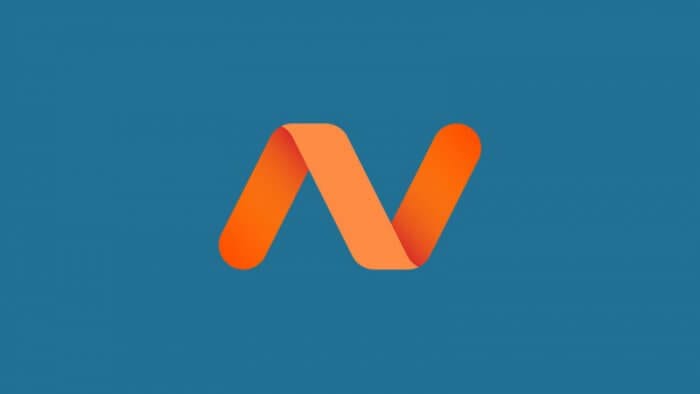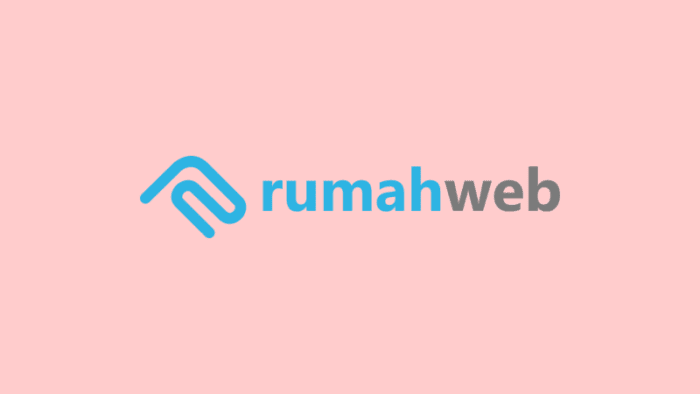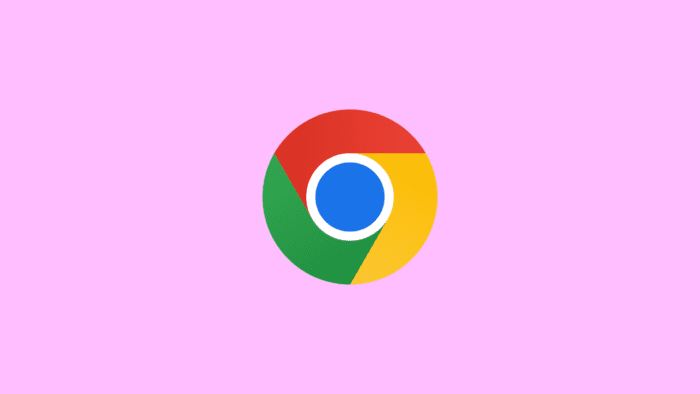Secure Socket Layer (SSL) telah menjadi standar baru bagi website modern demi mendapatkan kredibilitas tinggi di mata mesin pencari (Google) maupun pengunjung.
Dengan begitu, SSL tampaknya wajib kamu pasang pada website kamu.
Untungnya, beberapa provider hosting menawarkan SSL gratis yang sudah termasuk dalam paket pembelian. Salah satunya, Namecheap.
Syarat mendapatkan SSL Namecheap:
- Memiliki paket hosting (minimal Shared Hosting)
- Website yang di-host di Namecheap
Oh ya, kamu tetap bisa mendapatkan SSL meski domain website berada pada provider lain. Yang terpenting, website tersebut di-host di Namecheap.
Oke, berikut tutorial lengkap mendapatkan dan menginstal SSL gratis dari Namecheap.
CATATAN: Disarankan mengaktifkan “development mode” agar pengunjung tidak terganggu saat proses propagasi domain.
Daftar isi
Panduan Instal SSL Namecheap (Gratis)
1. Pergi ke akun cPanel kamu lalu login. Jika belum tahu, silahkan tanya kepada Customer Service.
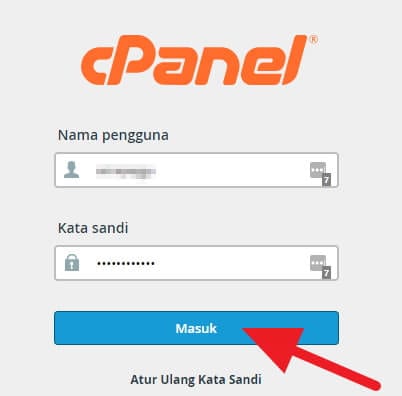
2. Cari menu Namecheap SSL.
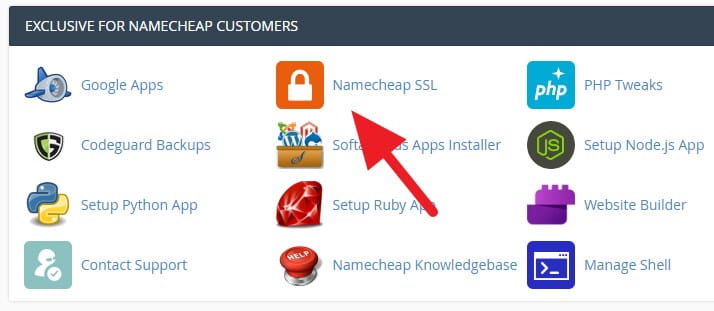
3. Pada domain website yang ingin diinstal SSL, klik tombol Install.
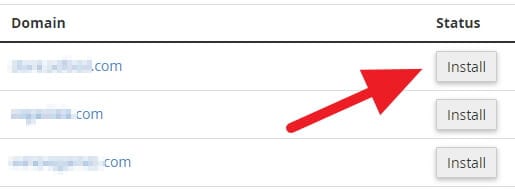
4. Masukan alamat email yang nantinya digunakan untuk mengirim detail instalasi, lalu klik Install Certificate.
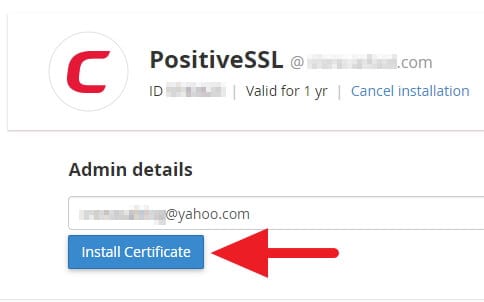
5. Setelah selesai, tunggu maksimal 15 menit kemudian klik tombol Sync with Namecheap. Jika statusnya berubah menjadi active, nyalakan SSL dengan melalui tombol tuas di sisi kanan.
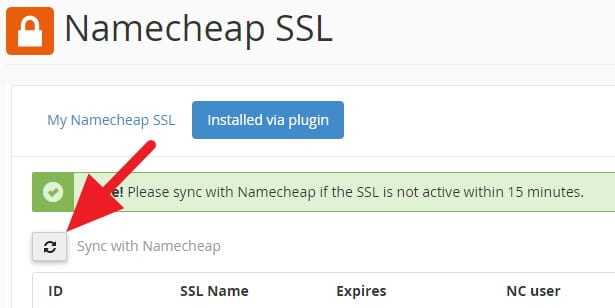
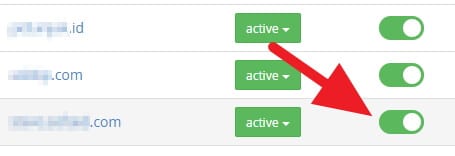
Kini SSL untuk domain kamu sudah aktif. Tapi, jangan kunjungi website kamu dulu.
Tunggu hingga 30 menit sampai browser mengenali tautan baru (HTTPS) website kamu.
Jika sudah terlanjur kamu akses, biasanya kamu akan menerima pesan Your connection is not private. Ini wajar karena sertifikat SSL baru saja dipasang.
Masalah tersebut bisa diatasi dengan cara membersihkan cache browser atau menggunakan browser lain.
Bagaimana cara memastikan SSL sudah aktif sepenuhnya?
Kamu bisa memeriksanya dengan tool online bernama KProxy atau Link Decoder.
Link Decoder merupakan alat yang paling saya rekomendasikan mengingat dibuat oleh pihak Namecheap.
Saya menggunakan WordPress, apa ada pengaturan lain?
Tidak ada. Domain kamu secara otomatis mendapatkan gelar HTTPS di depannya tanpa perlu mengubah permalink atau alamatnya.
Meski demikian, kamu tetap bisa menginstal plugin WordPress bernama Really Simple SSL.
Plugin tersebut akan “memaksa” akses aman ke semua halaman situs secara otomatis. Saya sendiri menggunakan plugin itu.
Sudah lebih dari 15 menit, kok status SSL saya belum aktif?
Ada banyak alasan mengapa SSL tak kunjung aktif, misalnya error pada sertifikat, domain website ada di provider lain, dan sebagainya.
Saya sarankan menghubungi Customer Service lalu jelaskan masalah apa saja yang ditemui. Mereka biasanya bisa menangani hal tersebut dengan cepat.
Apakah SSL Namecheap benar-benar gratis?
Ya, namun hanya satu tahun pertama dan selama paket hosting aktif.
SSL Namecheap pada dasarnya produk dari Comodo PositiveSSL yang “numpang jualan” di Namecheap.
Namun format yang mereka tawarkan lebih ekonomis dibanding kamu membelinya langsung dari pihak Comodo. Biaya pembaharuan hanya $8.88 per tahun.
Apabila sudah lewat tahun kamu bisa memutuskan untuk tetap menggunakan PositiveSSL (dan membayar) atau beralih ke layanan lain seperti SSL Cloudflare gratis.